제목 : 바탕화면 바로가기 관련 설정을 편하게 하도록 하여 보았습니다..
왕초보이번에..바탕화면 바로가기 관련 해서...DesktopOK 을 활용하기도 하고 Rainmeter 나 RocketDock을 사용하기도 하였습니다
이렇게 바탕화면에 있는 바로가기를 관리하는 방법이 여러가지가 있어서...사람마다 취향에 따러서 실제 사용하는것이 달라질수가 밖에
없습니다
3가지 방법중에서 필요한것을 설정하기 위해서는..,boot.wim파일을 수정해야 하는 경우도 있습니다..
이런경우..솔직히..불편하죠..그래서..지인분 복구시스템을 만들때...제가 좀더 편해보려고...,boot.wim 밖에서..설정을 하고..pe부팅시에
설정에 따라서...DesktopOK, Rainmeter, RocketDock 중에서 설정된것이 적용이 되도록 하여 보았습니다
이왕하는것...배경화면도..바꿀수 있도록 하여서..배경화면 색상에 맞게 Rainmeter 글자색이나 RocketDock 의 아이콘 색도 변경 적용 되도록 하여
보았습니다
지인분께 복구시스템을 만들어 드릴때 배경사진을 지인분이 원하시는것으로 해드리는데..이럴때 boot.wim수정 작업등이 필요했엇습니다
이제는..이런 귀찮은 일은 없을것 같습니다..
초보가..자기 편하려고..DesktopOK, Rainmeter,R ocketDock 설정 프로그램을 활용하였구나 하여 주십시요
1. 이 모습이..pe의 가장 기본적인 모습이죠.. 처음 pe를 알게 되었을때에는...이런 모습이었는데...이제는...레인미터가 없어서 인지 허전해 보입니다

2. 설정 ini 파일은 Backup 폴더에 있습니다...여기서 설정을 해주면...pe가 부팅시에 복사해서 활용을 합니다..
아래의 설정에서 start=0 으로 되어 있어서..아무 작업도 하지 않고 설정 프로그램을 종료가 된 상태입니다..
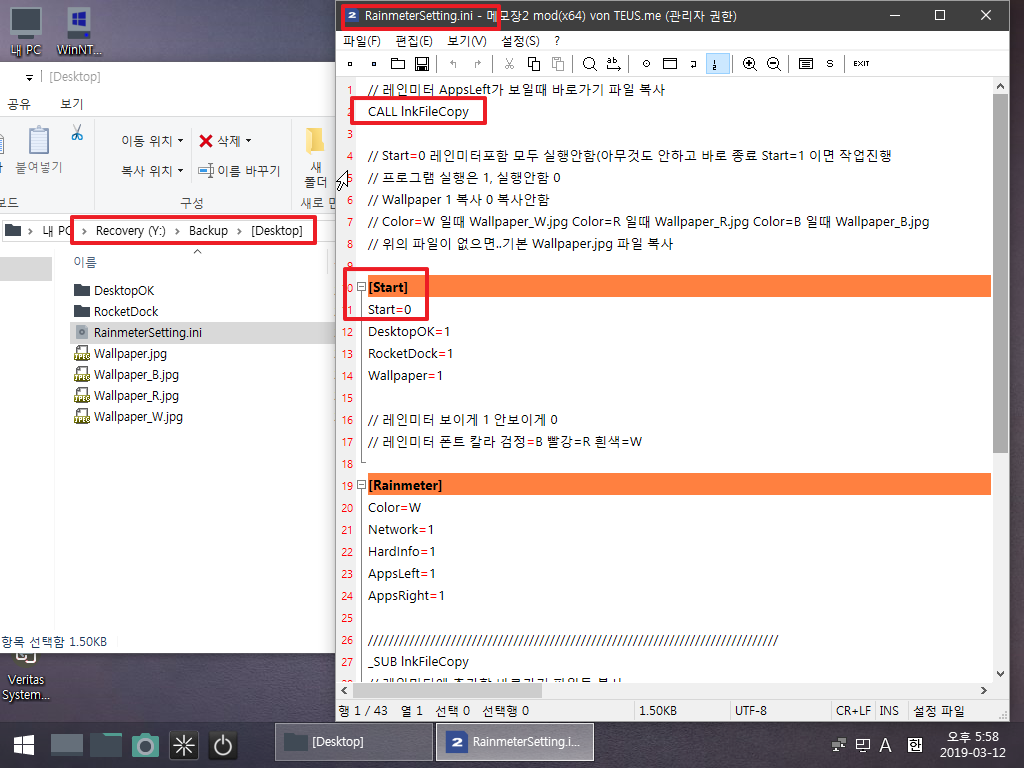
3. DesktopOK 에서는 바탕화면에 바로가기 파일이 필요하고..Rainmeter 텍스트 메뉴나..RocketDock 에서는 바탕화면에 바로가기 파일이 있을 필요가
없어서..바탕화면 아이콘을 백업과 복원에 pecmd.exe를 활용하고 있습니다..그래서..아래 설정 파일에..pecmd.exe 명령어가 있습니다..
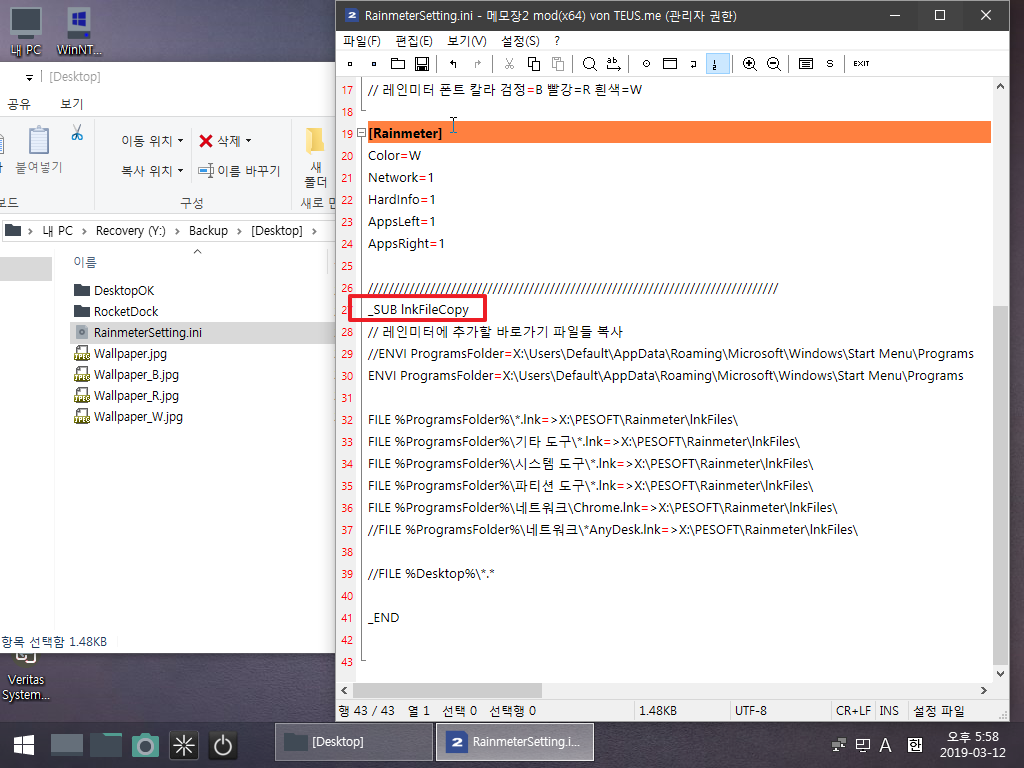
4. X: 드라이브에 설정 ini이 복사되어 있습니다..
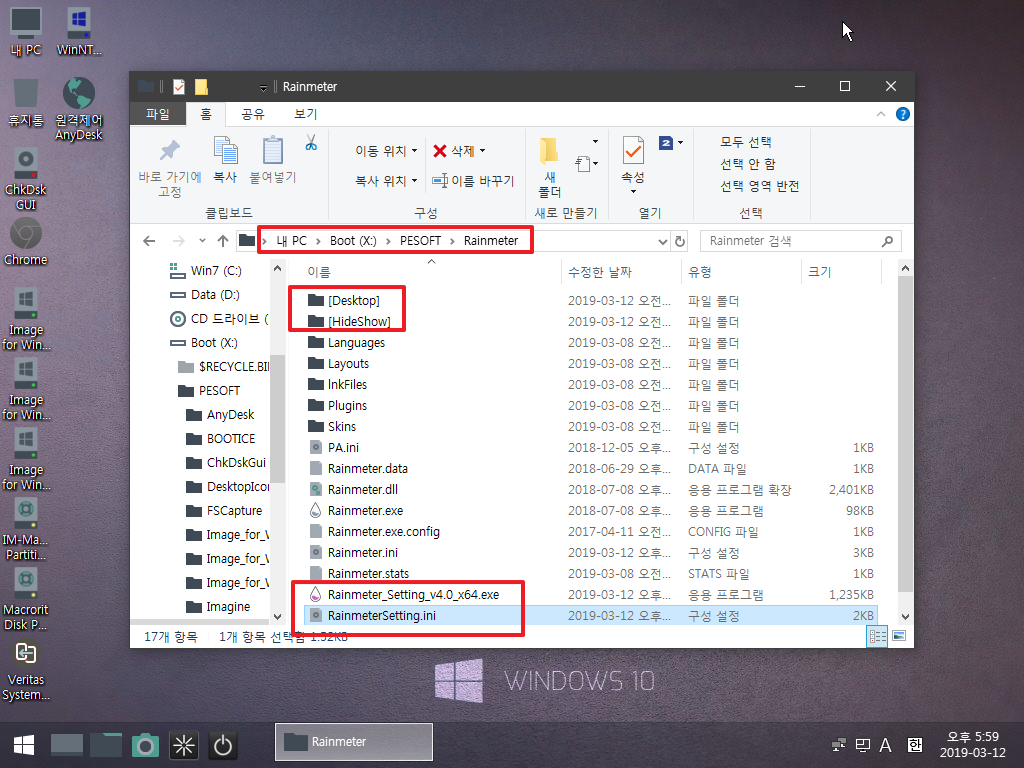
5. Start=1로..부팅시 작업을 합니다..Wallpaper=1 로 배경화면도 복사하도록 하였습니다..Wallpaper_W B R 은..레인미터 색상에 따라서 배경화면을
복사하도록 이름을 다르게 한것입니다..이런 파일이 없는 경우 기본 Wallpaper.jpg를 복사합니다
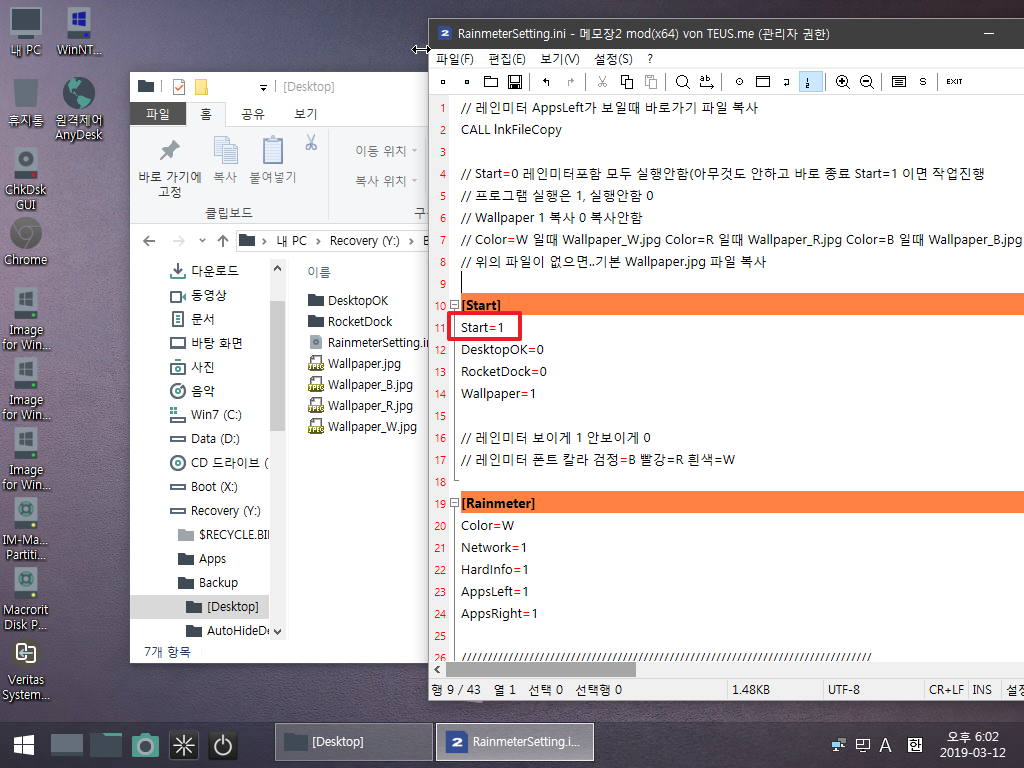
6. 레인미터 글자색하고..배경화면은..서로..반대색이죠...
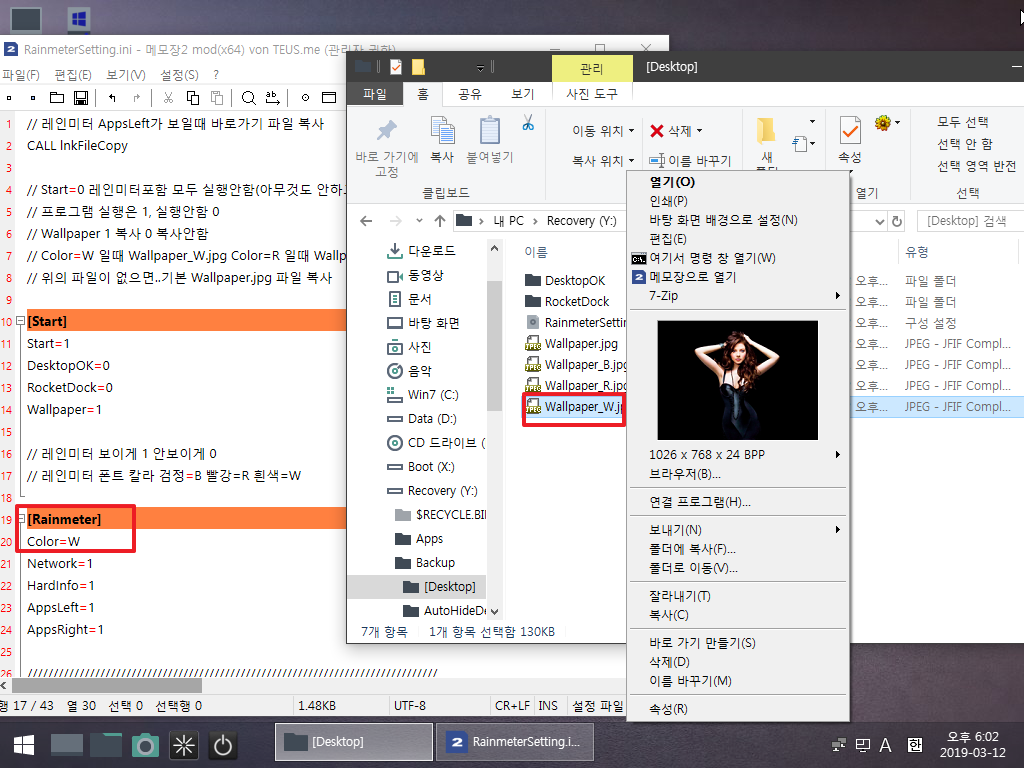
7. 부팅로고는 아래 사진을 사용하였습니다...배경화면하고 이렇게 2개 사진을 사용합니다.

8. Backup폴더에 있는 설정 ini에서 설정한 대로..부팅이 완료가 되었습니다..이제 배경사진이 바뀌었다고..boot.wim을 열어서 레인미터 설정을
변경할 필요가 없어졌습니다..이제 좀 편해질것 같습니다..
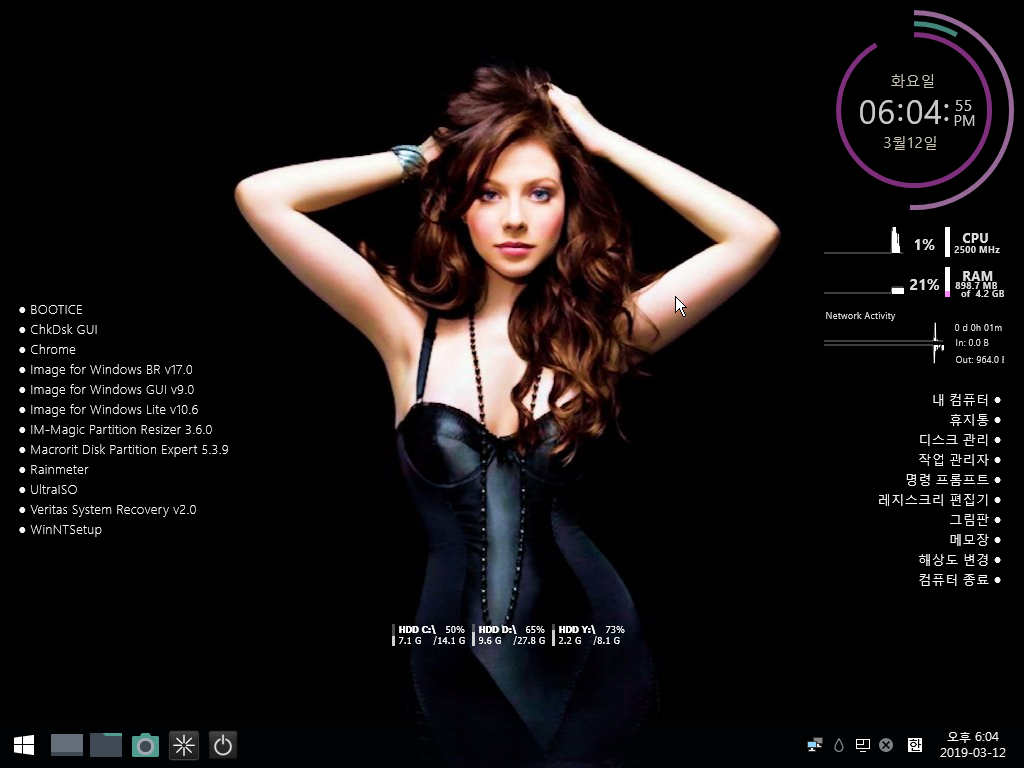
9. 이번에는 레이미터 텍스트 메뉴 대신에..DesktopOK 을 실행할까 합니다.. Backup 폴더에 있는 ini 파일에서 설정만 바꾸어 주면 됩니다
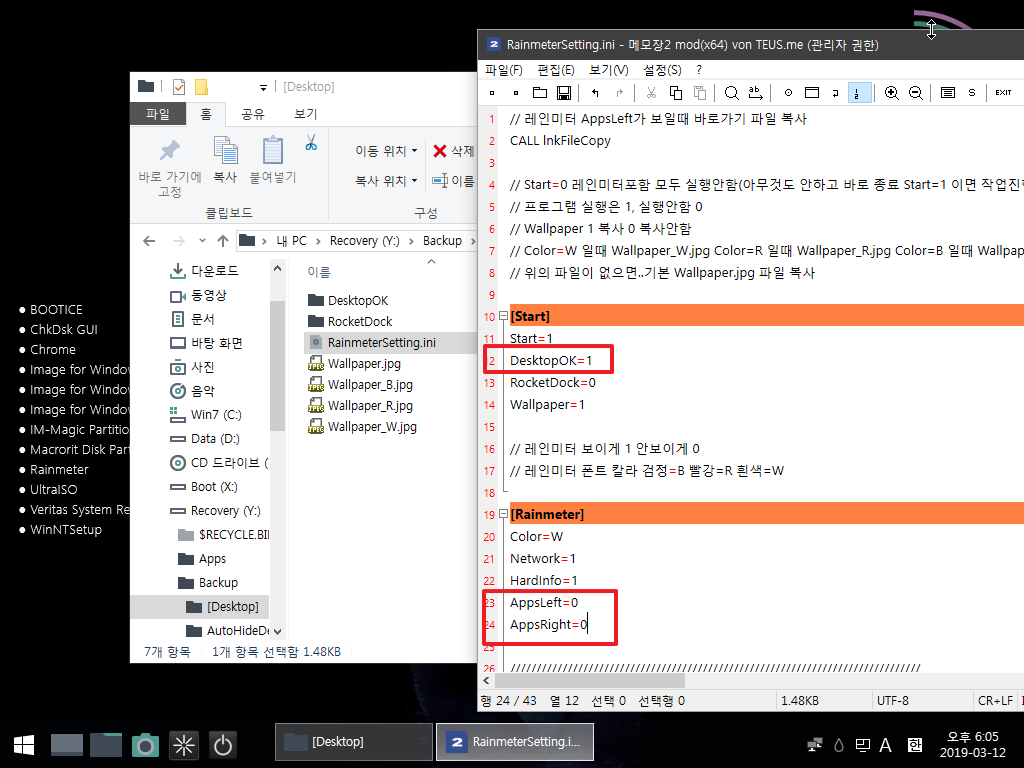
10. DesktopOK에서..바탕화면 아이콘을 정렬하고 있다고 메세지가 나오고 있습니다.
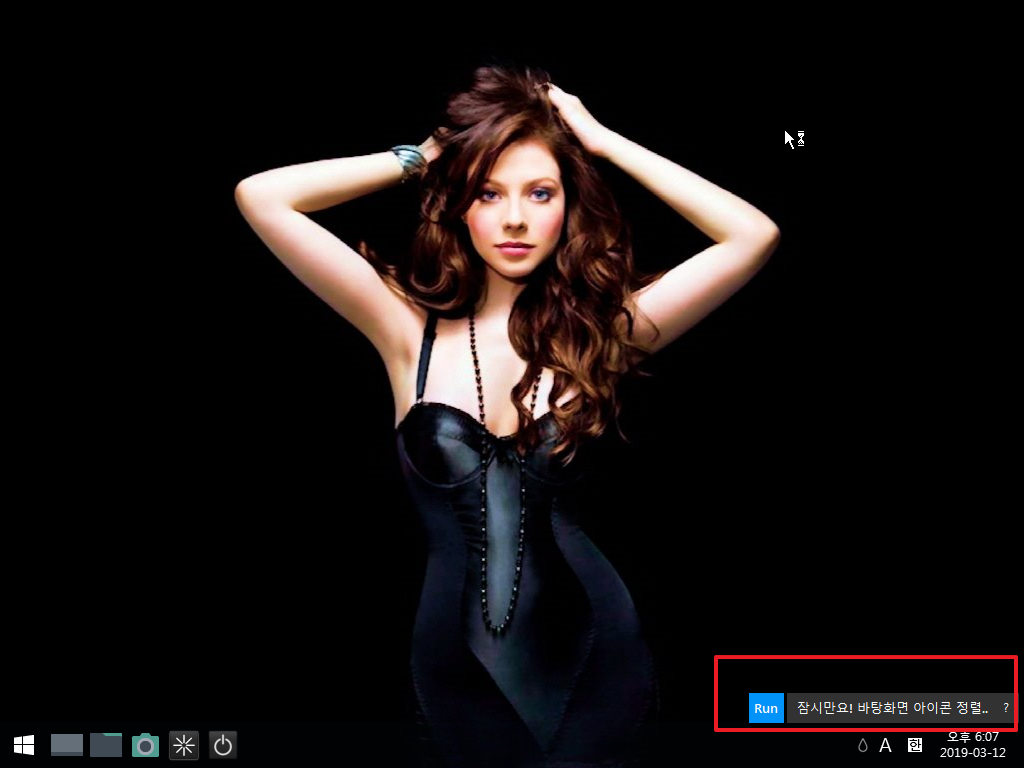
11. 아이콘 숨김으로 되어 있다가...아이콘이 아래처럼..정렬이 된 상태에서 아이콘을 보여줍니다.. 변경이 간단하죠
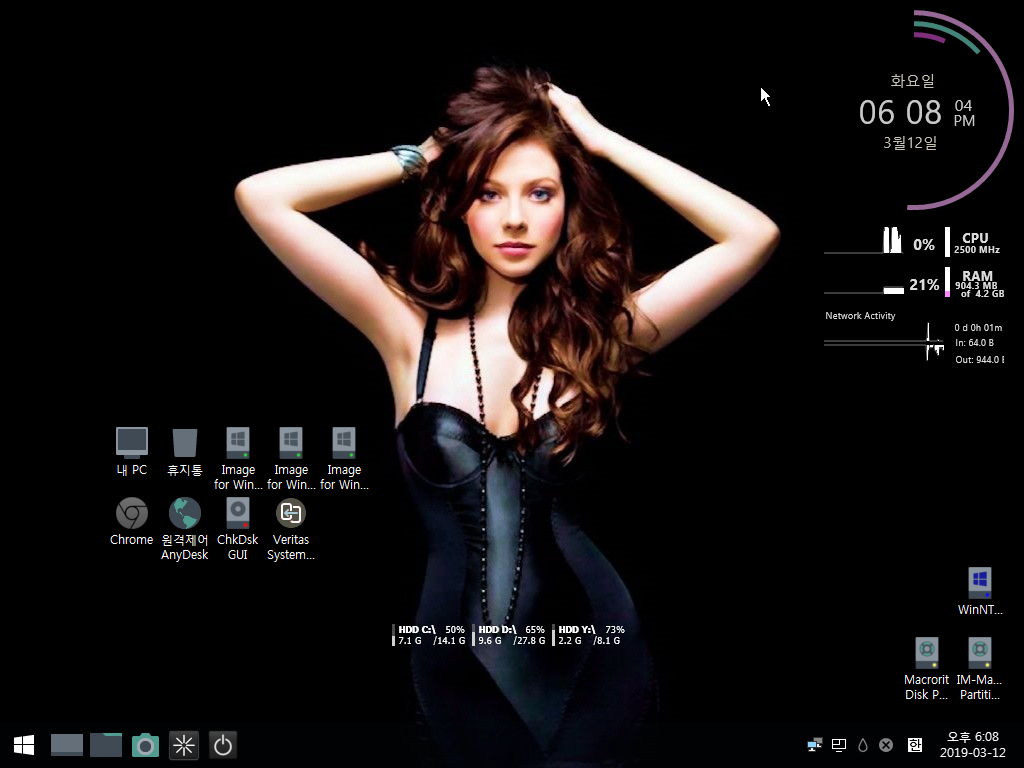
12. 이번에는 RocketDock 으로 바꾸어 보겠습니다. RocketDock 의 경우 수동으로 프로그램을 추가해야 하기 때문에..boot.wim안에 넣지 않고
Backup 폴더에 있습니다..
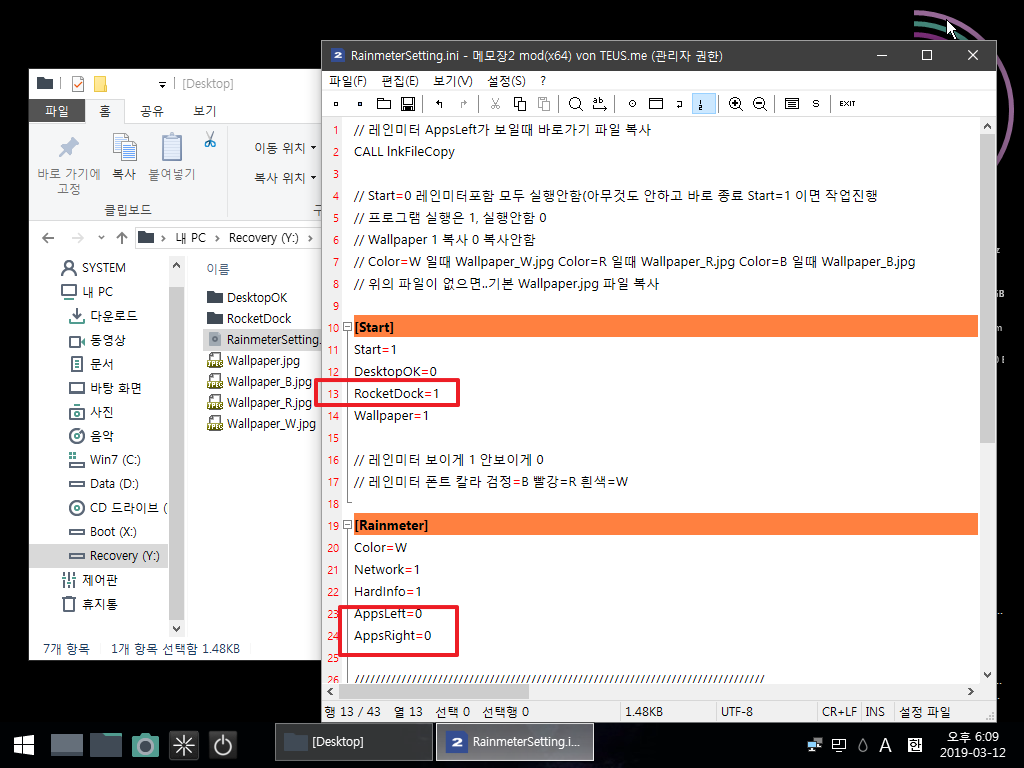
13. 설정후 바로 PE로 부팅을 하였습니다..RocketDock 이 적용이 되었습니다..이렇게 간단한 설정으로 3가지 방법을 자유롭게 활용할수 있습니다
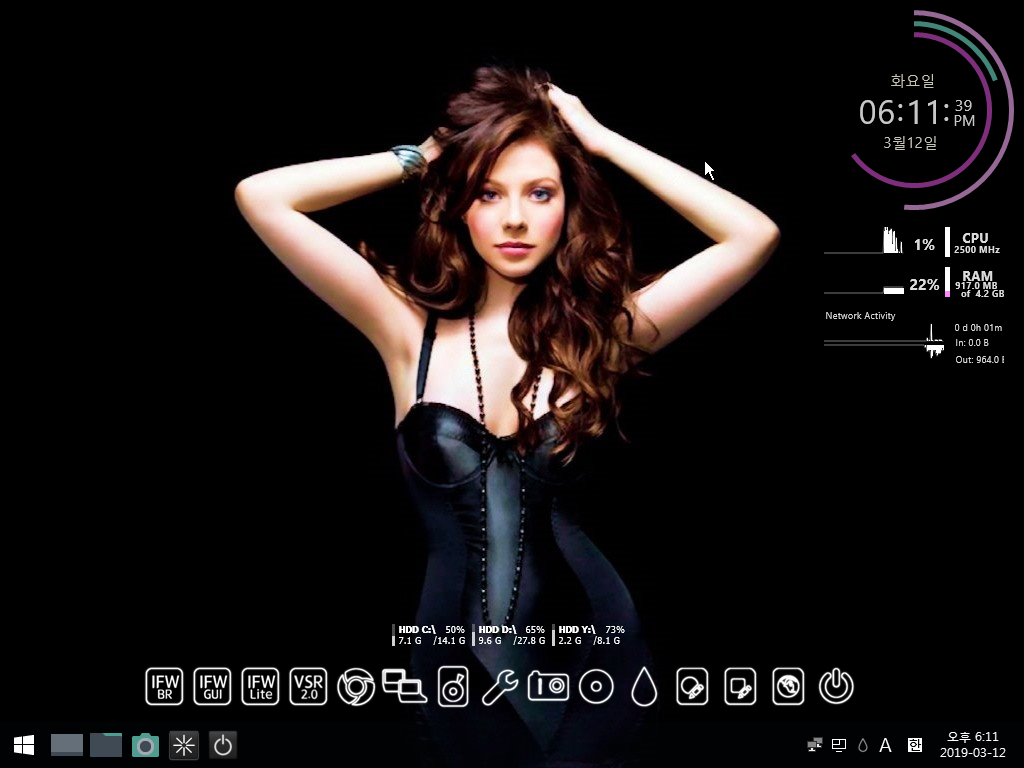
14. Rainmeter 글자색이...3가지 입니다..그래서 RocketDock도 글자색에 맞게 아이콘 색상을 3종류로 하였습니다...Rainmeter 글자색에 맞추어서
아이콘색상을 자동으로 바뀝니다.
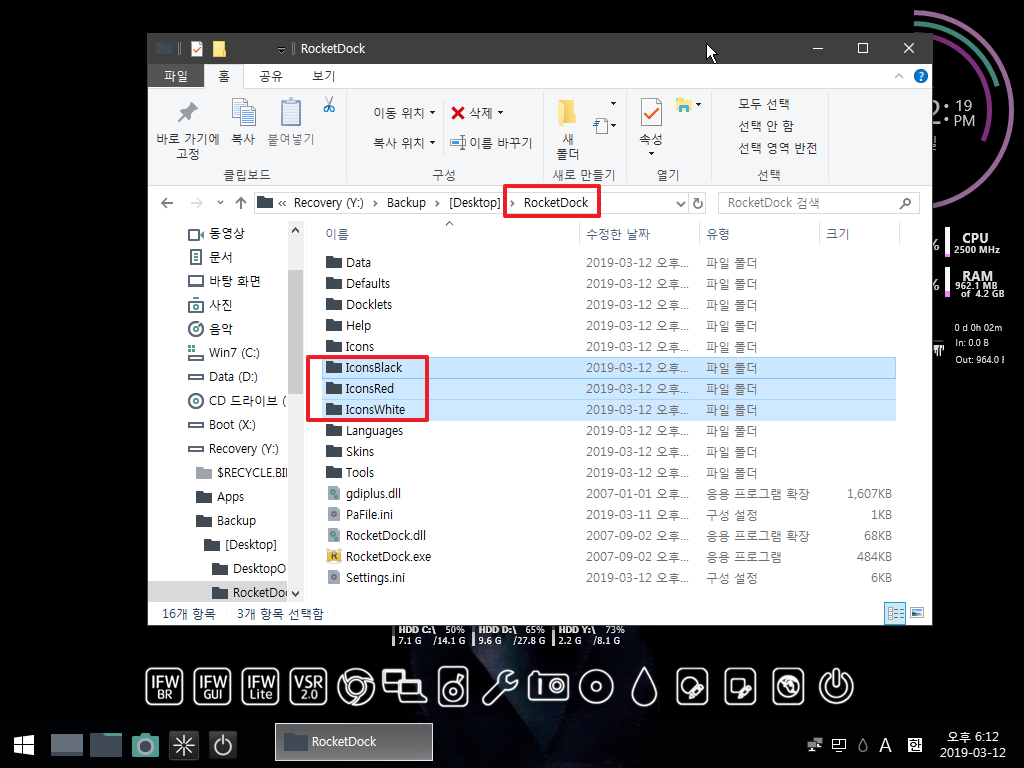
15. Rainmeter 글자색을 B (검정)으로 설정을 하였습니다...이렇게 설정이 되면..Wallpaper_B.jpg 가 있는 경우 이 파일을 복사를 합니다.. 이 파일이
없으면 기본인 Wallpaper.jpg 파일을 복사를 합니다..색상에 맞추어서 배경화면도 달라져야죠..
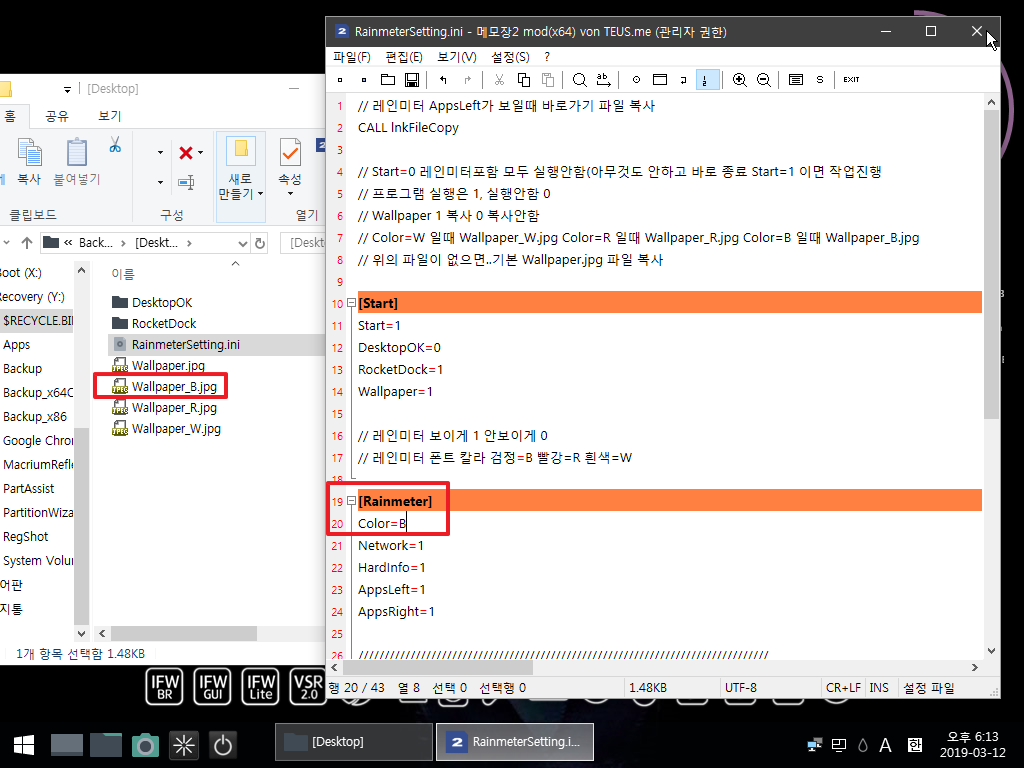
16. PE로 부팅을 하였습니다...ini설정에서 Color=B (레인미터 글자색) 하나만 바꾸었는데..이렇게 자동을 변경이 되어서 적용이 됩니다
RocketDock 아이콘도 검정색으로 통일이 되었습니다.
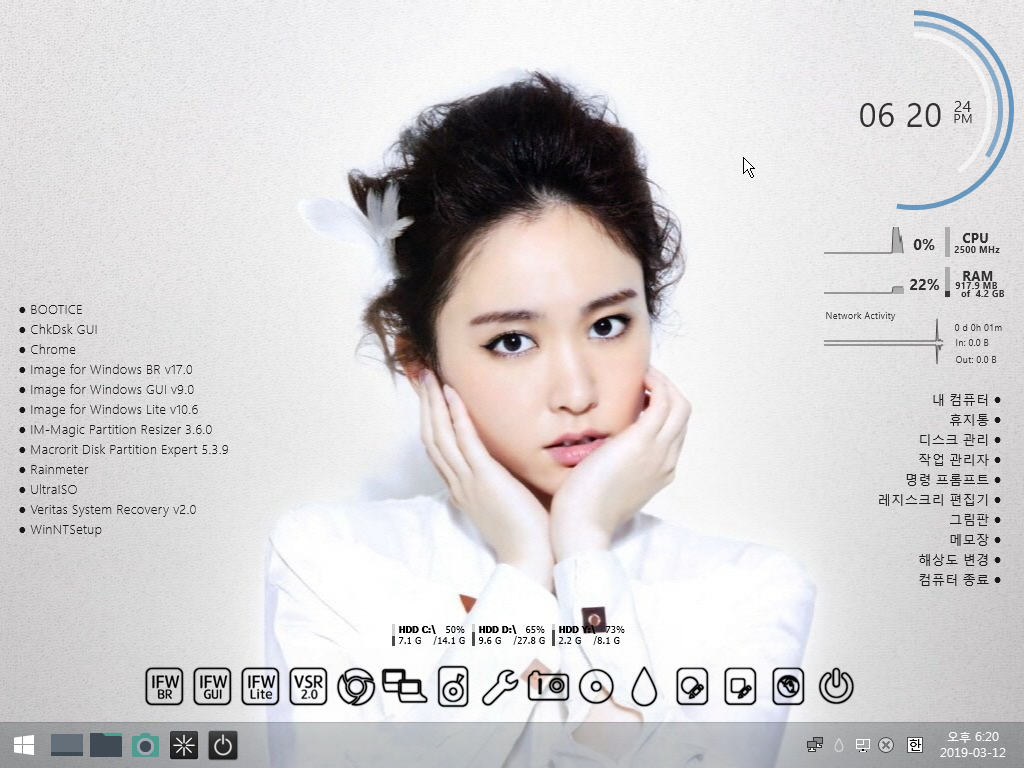
17. 원래 R은 빨강색인데..어쩌다..빨간이 아니고..다른색이 되어 버렸습니다.
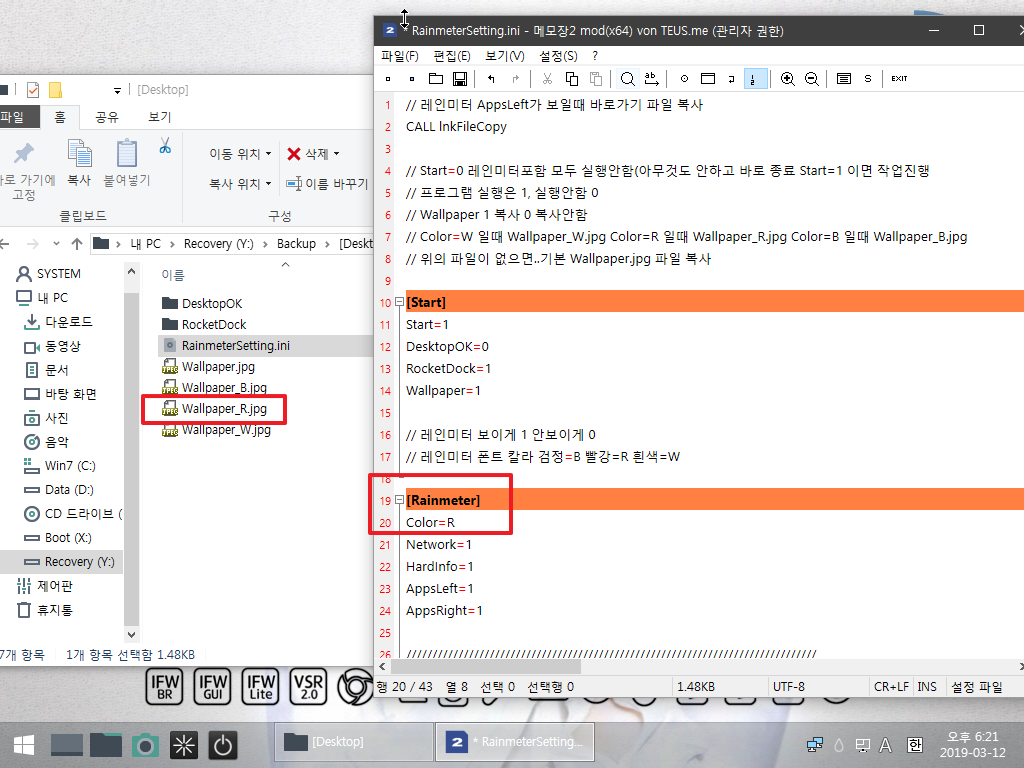
18. 제가 배경을 잘못 골랐네요...다른 배경으로 변경을 해야 할것 같습니다..

19. Wallpaper.jpg 만 있으면 이것을 복사합니다.
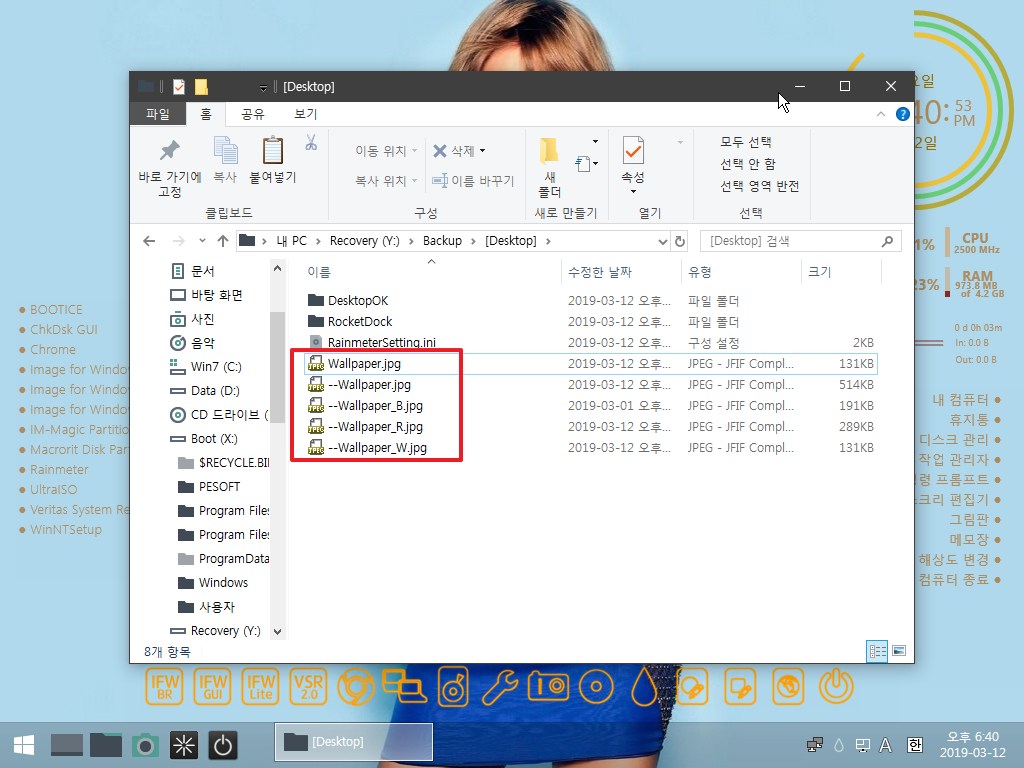
20. Color=R 이 적용된 모습입니다...RocketDock 아이콘 색상도 변경이 되었습니다.
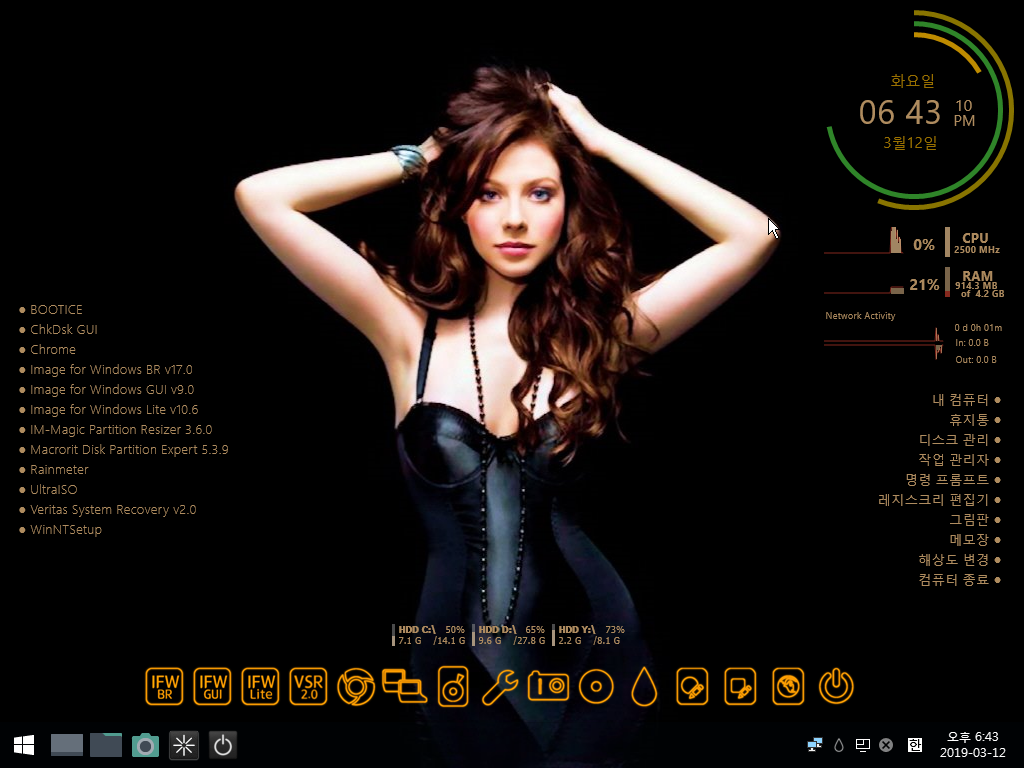
21. 평소에 기본으로 Rainmeter가 적용된 모습입니다..예전하고 다르게...파티션 정보가 추가가 되었습니다..
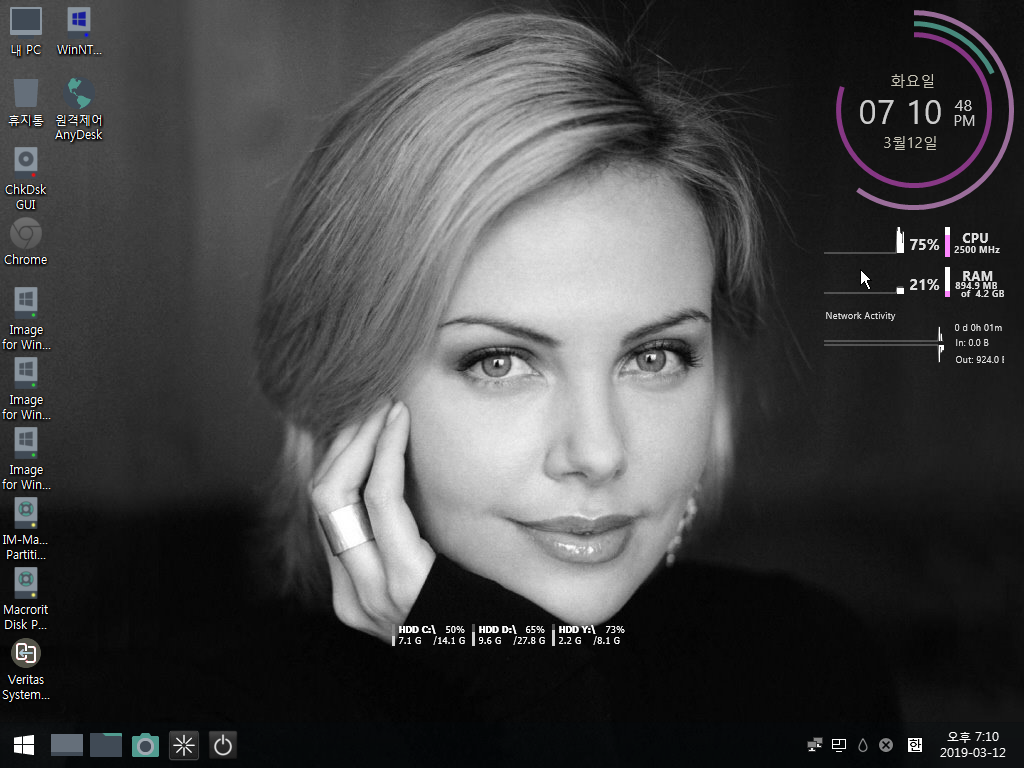
22. 기본일때 ini 설정입니다..
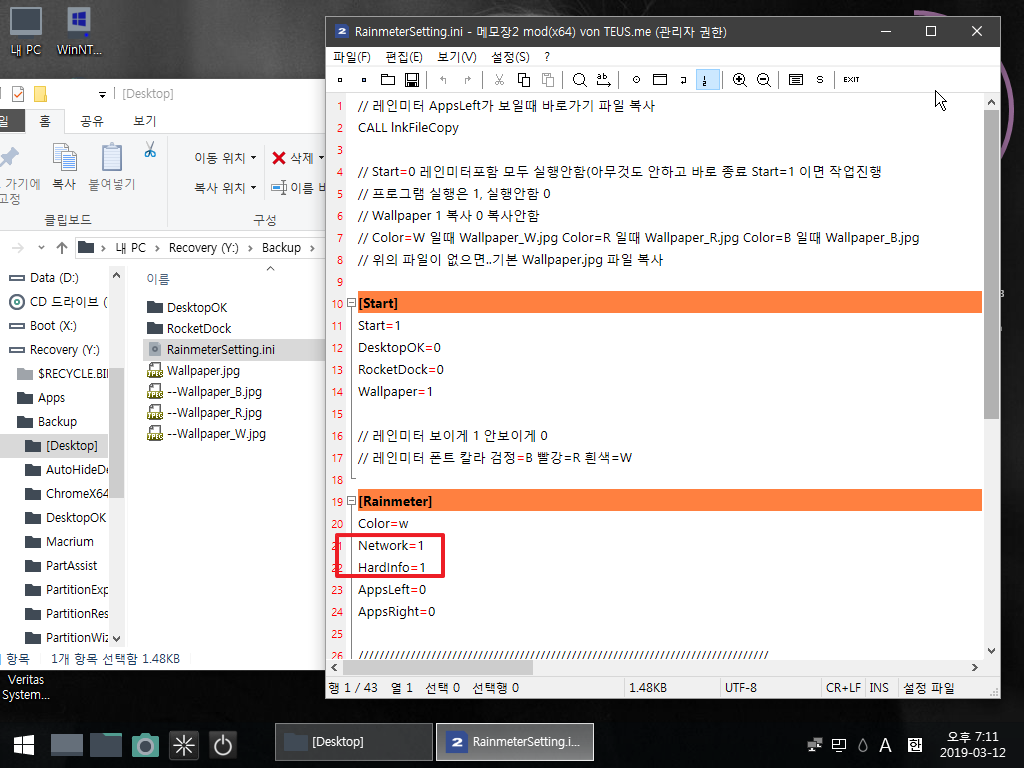
23. 마무리
제가 편하게 지인분이 원하시는 취향대로 바탕화면을 관리하는 프로그램을 설치를 해드리려고..ini를 활용하여 보았습니다..
이제까지 조금을 귀찮았던일들이 간단하게 해결이 될것 같습니다
이런 방법을 사용하는 초보도 있구나 하여 주십시요
오늘 하루도 고생 많으셨습니다.
편안하신 시간 되세요..

고생하셨습니다.